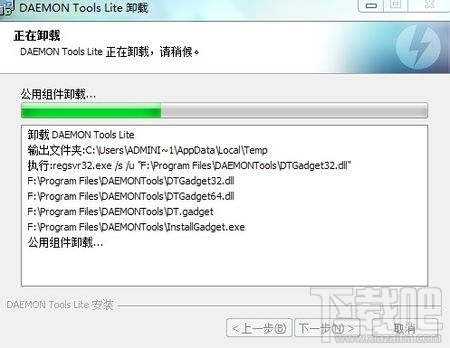萬盛學電腦網 >> 熱門軟件 >> qq影音怎麼用 qq影音使用方法圖文詳解
qq影音怎麼用 qq影音使用方法圖文詳解
qq影音怎麼用?qq影音視頻播放器軟件除了播放視頻外還可以截圖、截屏、升級、轉碼等等,qq影音怎麼用呢?下文小樂哥給大家介紹qq影音使用方法圖文詳解,希望能更好的幫助你們使用哦!
qq影音使用方法圖文詳解
一:先打開我們的QQ影音,怎麼安裝大家都會(下載下來直接安裝),看到我們的主界面
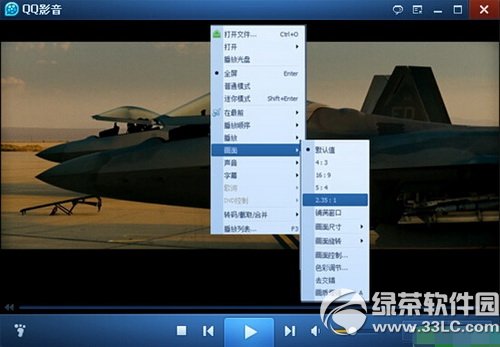
二:這個時候我們看到QQ影音的右下角,在播放視頻的時候我們可以點擊右下角的工具!然後有截圖的功能!截圖可以分為單拍或者是連拍,連拍的圖片會顯示會是像一個相冊的方式顯示的。大家可以一個個試下
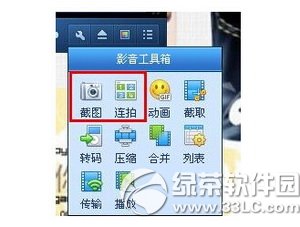
三:我們來看看轉碼,點擊小工具就能看到轉碼的按鈕,這個非常的方便,只需要選擇好輸入的視頻格式即可, 裡面還會針對手機型號給出的轉碼格式!很方便!如果視頻比較大的轉碼時間會很久哦!
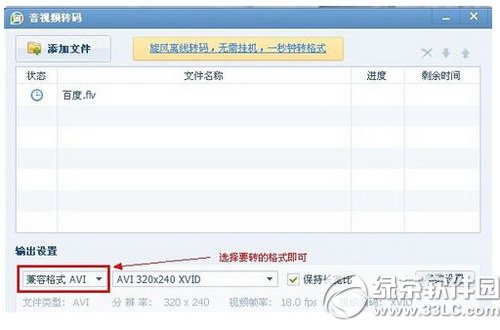
然後選擇路勁點擊保存
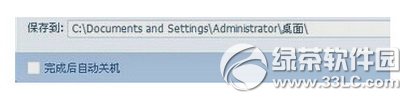
四:我們再來看看截取視頻吧。這個功能很實用,同樣是點擊小工具裡面的截取按鈕,我們在下載的視頻有的時候會帶廣告的 要想刪掉就只能截取, 把不要的地方才剪掉就可以了。 QQ影音上面我們直接把滾動條拖動到想要的部分,然後保存就可以了。

五:合並視頻, 壓縮視頻,合並視頻我們添加兩個要合並的視頻點擊開始即可,壓縮的和轉碼的差不多, 壓縮的可以把我們攝影的視頻壓縮的很小。這個我們可以打開使用!
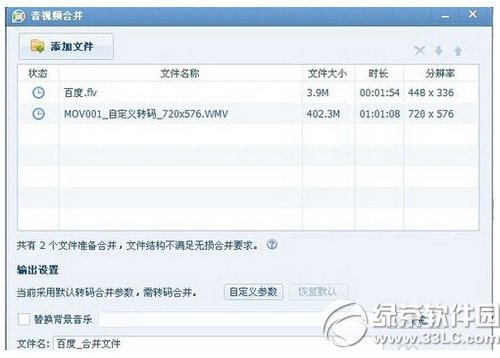
六:如果你的默認播放器不是QQ影音可以進入到控制面板, 點擊添加或刪除程序,然後點擊設定訪問程序和默認值!!然後點擊自定義後面的下拉選項, 在媒體播放器上面選擇我當前使用的媒體播放器。
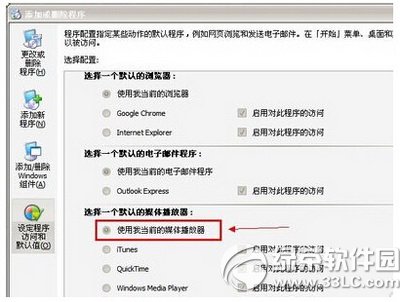
七:如果播放器版本低了我們可以在安全管家裡面進行升級,如果沒有可以點擊QQ影音播放器右上角的設置,然後點擊幫助-在線升級即可。
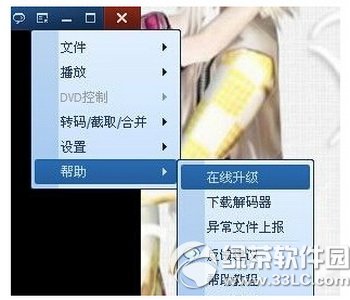
綠茶軟件園小編推薦閱讀:
電腦qq影音閃退怎麼辦?qq影音閃退解決方法
qq影音怎麼旋轉視頻?qq影音旋轉視頻教程